Πώς να μεταφέρετε μουσική μεταξύ του Windows Media Player και του iPod
Όσον αφορά την αναπαραγωγή μουσικής σε υπολογιστή με Windows, μία από τις πιο κοινές πλατφόρμες που χρησιμοποιείται από την πλειοψηφία των χρηστών είναι το Windows Media Player. Επίσης, συντομογραφία ως WMP, είναι μια εφαρμογή του media player που επιτρέπει στους χρήστες να αναπαράγουν ήχο, να προβάλλουν εικόνες και βίντεο στους υπολογιστές τους και σε άλλες συσκευές. Αναπτύχθηκε από τη Microsoft, το Windows Media Player λειτουργεί σε υπολογιστή με λειτουργικό σύστημα Microsoft και φορητές συσκευές που βασίζονται σε Windows. Εάν έχετε τη συλλογή των αγαπημένων σας τραγουδιών στο Windows Media Player και θέλετε να τα απολαύσετε στο iPod σας, τότε πρέπει πρώτα να τα μεταφέρετε στο iDevice. Από την άλλη, εάν έχετε μερικά από τα αγαπημένα σας τραγούδια στο iPod και δεν θέλετε να τα διατηρείτε πλέον στο iDevice, μπορείτε να μεταφέρετε τα τραγούδια στο WMP για να έχετε πρόσβαση στην αγαπημένη σας λίστα αναπαραγωγής. Επομένως, πρέπει να συγχρονίσετε το iPod με το Windows Media Player για να ολοκληρώσετε τη διαδικασία μεταφοράς.
Το παρακάτω άρθρο θα σας βοηθήσει να μάθετε τους τρόπους συγχρονισμού του iPod με το Windows Media Player και μεταφοράς μουσικής μεταξύ του Windows Media Player και του iPod.
- Μέρος 1. Μεταφέρετε μουσική από το Windows Media Player στο iPod χρησιμοποιώντας το iTunes
- Μέρος 2. Μεταφορά μουσικής μεταξύ του Windows Media Player και του iPod χωρίς iTunes
Μέρος 1. Μεταφέρετε μουσική από το Windows Media Player στο iPod χρησιμοποιώντας το iTunes
Φυσικά, αν θέλουμε να μεταφέρουμε μουσική από υπολογιστή σε iPod, η πρώτη σκέψη είναι αν το iTunes ως επίσημη εφαρμογή της Apple μπορεί να κάνει τη δουλειά ή όχι. Η απάντηση είναι ναι. Εάν θέλετε να μεταφέρετε μουσική από το Windows Media Player στο iPod, τότε η χρήση του iTunes είναι ένας από τους πιο συνηθισμένους τρόπους για να το κάνετε αυτό. Μέσω αυτών των μεθόδων, η μουσική από το Windows Media Player θα μεταφερθεί πρώτα στη βιβλιοθήκη iTunes και στη συνέχεια από το iTunes στο iPod.
Αν λοιπόν αναζητάτε τρόπους για να μεταφέρετε μουσική από το Windows Media Player στο iPod, διαβάστε παρακάτω.
Βήματα για τη μεταφορά μουσικής από το Windows Media Player στο iPod χρησιμοποιώντας το iTunes:
Βήμα 1 Περιηγηθείτε στο Windows Media Player
Ελέγξτε για το φάκελο μουσικής του Windows Media Player και για αυτό μπορείτε να κάνετε δεξί κλικ στο τραγούδι και στη συνέχεια να επιλέξετε «Άνοιγμα τοποθεσίας αρχείου».
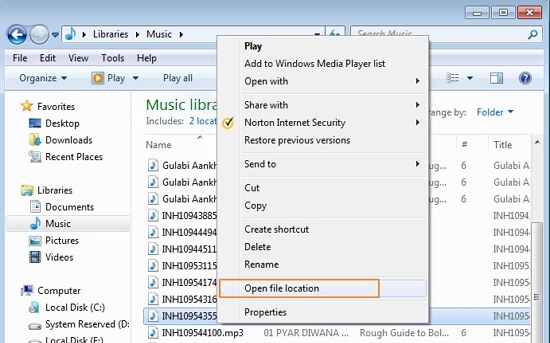
Βήμα 2 Εισαγάγετε μουσική από το Windows Music Player στο iTunes
Εκκινήστε το iTunes στον υπολογιστή σας και πατήστε Αρχείο > Προσθήκη αρχείου στη βιβλιοθήκη (Εάν θέλετε να προσθέσετε έναν φάκελο τραγουδιών, επιλέξτε ‘Προσθήκη φακέλου στη βιβλιοθήκη’).
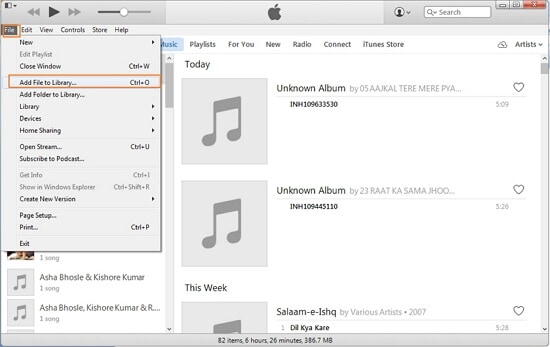
Επιλέξτε το τραγούδι από τον ίδιο κατάλογο όπου το Windows Media Player αποθηκεύει τη μουσική και κάντε κλικ στο «Άνοιγμα».
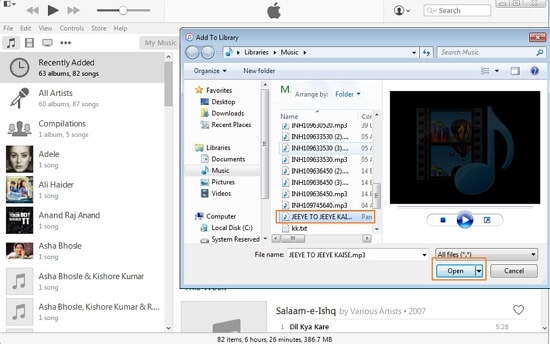
Το τραγούδι θα προστεθεί στη βιβλιοθήκη Music of iTunes.
Βήμα 3 Μεταφέρετε μουσική από τη βιβλιοθήκη iTunes στο iPod
Χρησιμοποιώντας ένα καλώδιο USB, συνδέστε το iPod σε υπολογιστή και θα εντοπιστεί από το iTunes.
Κάντε κλικ στο εικονίδιο Μουσική στο iTunes στην επάνω αριστερή γωνία που θα ανοίξει τη λίστα των τραγουδιών στη βιβλιοθήκη iTunes. Επιλέξτε το τραγούδι που μεταφέρθηκε από το Windows Media player και σύρετέ το στον αριστερό πίνακα και αφήστε το στο iPod.
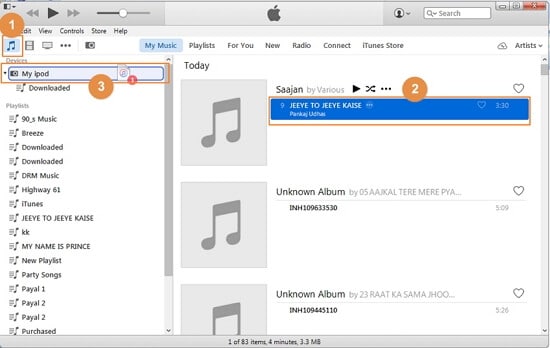
Το επιλεγμένο τραγούδι θα μεταφερθεί στο iPod. Μπορείτε να ελέγξετε το τραγούδι κάτω από τη μουσική του iPod σας.
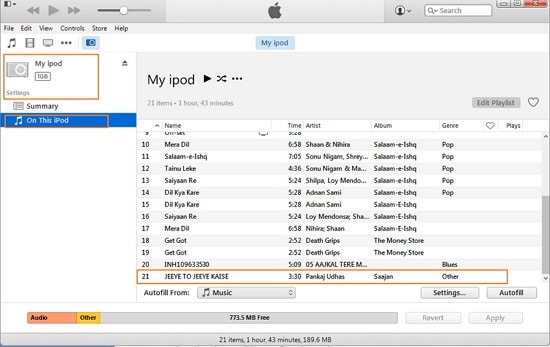
Μέρος 2. Μεταφορά μουσικής μεταξύ του Windows Media Player και του iPod χωρίς iTunes
Μερικοί άνθρωποι δεν τους αρέσει να χρησιμοποιούν το iTunes, καθώς το iTunes θα διέγραφε την αρχική υπάρχουσα μουσική του iPod όταν χρειάζεται να συγχρονίσετε νέα μουσική σε αυτό. Εδώ προτείνουμε ένα πρόγραμμα τρίτου κατασκευαστή που μπορεί να μεταφέρει μουσική μεταξύ WMP και iPod αμφίδρομα χωρίς να διαγράφει μουσική στο iPod. DrFoneTool – Διαχείριση τηλεφώνου (iOS) είναι ένα εξαιρετικό πρόγραμμα για τους λάτρεις της μουσικής καθώς τους δίνει τη δυνατότητα να κατεβάζουν, να ηχογραφούν και να μεταφέρουν μουσική μεταξύ συσκευών iOS, συσκευών Android, υπολογιστή και iTunes.

DrFoneTool – Διαχείριση τηλεφώνου (iOS)
Μεταφέρετε μουσική από τον υπολογιστή σε iPod/iPhone/iPad χωρίς iTunes
- Μεταφορά, διαχείριση, εξαγωγή/εισαγωγή της μουσικής, των φωτογραφιών, των βίντεο, των επαφών, των SMS, των εφαρμογών κ.λπ.
- Δημιουργήστε αντίγραφα ασφαλείας της μουσικής, των φωτογραφιών, των βίντεο, των επαφών, των SMS, των εφαρμογών κ.λπ. στον υπολογιστή και επαναφέρετέ τα εύκολα.
- Μεταφέρετε μουσική, φωτογραφίες, βίντεο, επαφές, μηνύματα κ.λπ. από το ένα smartphone στο άλλο.
- Μεταφέρετε αρχεία πολυμέσων μεταξύ συσκευών iOS και iTunes.
- Υποστηρίξτε όλα τα μοντέλα iPhone, iPad και iPod touch με οποιεσδήποτε εκδόσεις iOS.
Χρησιμοποιώντας το λογισμικό, μπορείτε να κάνετε λήψη μουσικής από διάφορους δημοφιλείς ιστότοπους, συμπεριλαμβανομένου του YouTube και να τη μεταφέρετε μεταξύ συσκευών χωρίς περιορισμούς. Εκτός από τη μουσική, το DrFoneTool – Phone Manager (iOS) επιτρέπει επίσης τη μεταφορά άλλων αρχείων πολυμέσων όπως λίστες αναπαραγωγής, ταινίες, Podcast, τηλεοπτικές εκπομπές και iTunes U. Για τη μεταφορά μουσικής μεταξύ του Windows Media Player και του iPod, το DrFoneTool – Phone Manager (iOS) είναι κατάλληλο επιλογή καθώς κάνει τη διαδικασία απλή και γρήγορη. Παρακάτω δίνονται οι λύσεις αν ψάχνετε τρόπους για το πώς να συγχρονίσετε το iPod με το Windows Media Player και αντίστροφα.
- Βήματα για τη μεταφορά μουσικής από το Windows Media Player στο iPod χρησιμοποιώντας το DrFoneTool – Phone Manager (iOS)
- Βήματα για τη μεταφορά μουσικής από το iPod στο Windows Media Player χρησιμοποιώντας το DrFoneTool – Phone Manager (iOS)
Βήματα για τη μεταφορά μουσικής από το Windows Media Player στο iPod χρησιμοποιώντας το DrFoneTool – Phone Manager (iOS)
Βήμα 1 Περιηγηθείτε στο Windows Media Player
Βρείτε το φάκελο μουσικής του Windows Media Player και επιλέξτε το τραγούδι που θέλετε να μεταφέρετε. Για να το κάνετε αυτό, κάντε δεξί κλικ στο τραγούδι και επιλέξτε ‘Άνοιγμα τοποθεσίας αρχείου’ για να μάθετε τη θέση του αρχείου.
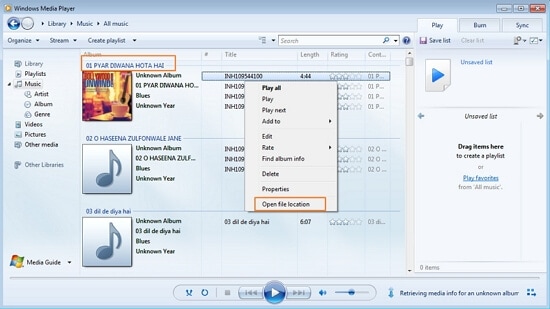
Βήμα 2 Εκκινήστε το DrFoneTool – Phone Manager (iOS)
Κάντε λήψη, εγκατάσταση και εκκίνηση του DrFoneTool – Phone Manager (iOS) στον υπολογιστή σας.

Βήμα 3 Συνδέστε το iPod με υπολογιστή
Χρησιμοποιώντας ένα καλώδιο USB, συνδέστε το iPod στον υπολογιστή σας και το DrFoneTool – Phone Manager (iOS) θα εντοπίσει τη συνδεδεμένη συσκευή.

Βήμα 4 Προσθήκη αρχείου μουσικής
Στην κύρια σελίδα, κάντε κλικ στο Music στο επάνω μέρος της διεπαφής που θα εμφανίσει τη λίστα των τραγουδιών που υπάρχουν στο iPod. Κάντε κλικ στο σύμβολο «+Προσθήκη» στη δεξιά πλευρά και επιλέξτε «Προσθήκη αρχείου» από το αναπτυσσόμενο μενού.

Βήμα 5 Επιλέξτε τον προορισμό του αρχείου μουσικής
Τώρα επιλέξτε το φάκελο όπου υπάρχει το αρχείο μουσικής και κάντε κλικ στο ‘Άνοιγμα’.

Το επιλεγμένο αρχείο μουσικής θα προστεθεί στο iPod.
Επομένως, ακολουθώντας τα βήματα που αναφέρονται παραπάνω, μπορείτε να βρείτε λύσεις σχετικά με τον τρόπο συγχρονισμού του iPod με το Windows Media Player και μεταφοράς αρχείων μουσικής.
Βήματα για τη μεταφορά μουσικής από το iPod στο Windows Media Player χρησιμοποιώντας το DrFoneTool – Phone Manager (iOS)
Βήμα 1 Εκκινήστε το DrFoneTool – Phone Manager (iOS) και συνδέστε το iPod με υπολογιστή
Ακριβώς όπως τα παραπάνω βήματα, πρέπει να πραγματοποιήσουμε λήψη, εγκατάσταση και εκκίνηση του λογισμικού DrFoneTool – Phone Manager (iOS) στον υπολογιστή σας και, στη συνέχεια, να συνδέσουμε το iPod με τον υπολογιστή.
Βήμα 2 Συγχρονίστε τη μουσική από το iPod στο Windows Media Player
Στην κύρια σελίδα του DrFoneTool – Phone Manager (iOS), επιλέξτε ΣΥΣΚΕΥΗ που θα ανοίξει τη σελίδα που δείχνει το συνδεδεμένο iPod. Επιλέξτε το εικονίδιο Μουσική στη σελίδα που θα εμφανίσει τη λίστα των τραγουδιών που υπάρχουν στο iPod. Κάντε δεξί κλικ στο επιλεγμένο τραγούδι και πατήστε Εξαγωγή > Εξαγωγή σε υπολογιστή.

Εναλλακτικά, μπορείτε επίσης να επιλέξετε το τραγούδι, κάντε δεξί κλικ για να επιλέξετε την επιλογή ‘Εξαγωγή σε υπολογιστή’.

Επιλέξτε τον φάκελο προορισμού στον υπολογιστή όπου θέλετε να αποθηκεύσετε το τραγούδι και κάντε κλικ στο OK. Το επιλεγμένο τραγούδι θα μεταφερθεί με επιτυχία.

Βήμα 3 Η εξαγωγή είναι επιτυχής
Μπορείτε να ανοίξετε το Windows Media Player και να ελέγξετε ότι το τραγούδι έχει εξαχθεί με επιτυχία.
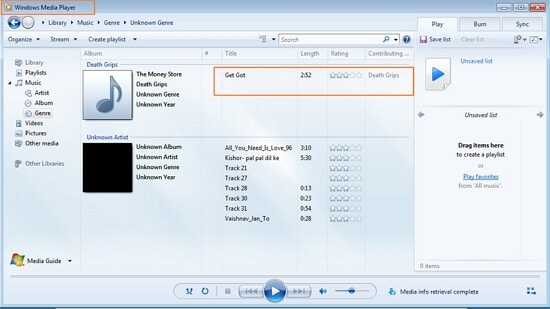
Εκμάθηση βίντεο: Πώς να μεταφέρετε μουσική μεταξύ του Windows Media Player και του iPod
πρόσφατα άρθρα

